Temukan Pokemon Berkilau yang Sulit Dipahami dan Langka di Pokémon GO
Apa yang Paling Berkilau di Pokemon Go? Di dunia Pokemon GO, para pelatih selalu mencari Pokemon yang langka dan sulit ditangkap. Salah satu jenis …
Baca Artikel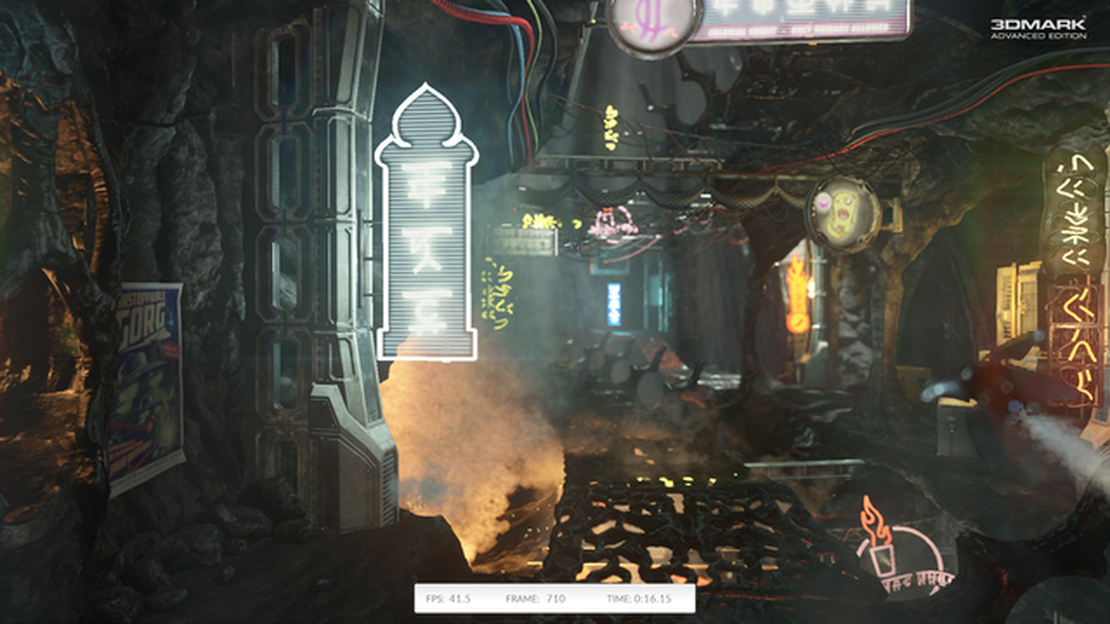
Dalam hal mengoptimalkan performa komputer Anda, benchmarking adalah alat yang penting. Benchmarking memungkinkan Anda untuk mengukur kemampuan PC Anda dan membandingkannya dengan sistem lain, sehingga memberi Anda wawasan yang berharga tentang seberapa baik kinerja perangkat keras dan perangkat lunak Anda. Panduan lengkap ini akan memandu Anda melalui proses pembandingan PC Anda, memberikan petunjuk langkah demi langkah dan kiat untuk mendapatkan hasil yang paling akurat.
**Langkah 1: Pahami Dasar-dasarnya
Sebelum mulai melakukan benchmarking PC Anda, penting untuk memiliki pemahaman dasar mengenai apa itu benchmarking dan bagaimana cara kerjanya. Benchmarking melibatkan menjalankan serangkaian tes pada komputer Anda untuk menilai kinerjanya di berbagai bidang, seperti CPU, GPU, RAM, dan kecepatan penyimpanan. Pengujian ini menghasilkan skor yang dapat dibandingkan dengan sistem lain atau digunakan sebagai dasar untuk mengevaluasi peningkatan kinerja di masa mendatang.
Langkah 2: Pilih Perangkat Lunak Pembandingan yang Tepat
Ada banyak pilihan perangkat lunak pembandingan yang tersedia, masing-masing dengan serangkaian fitur dan kemampuannya sendiri. Beberapa pilihan populer termasuk 3DMark, PassMark, dan Geekbench. Saat memilih perangkat lunak pembandingan, pertimbangkan kebutuhan dan tujuan spesifik Anda. Misalnya, jika Anda terutama tertarik dengan performa gaming, pilihlah perangkat lunak yang berfokus pada performa GPU dan CPU. Jika Anda ingin mengevaluasi performa sistem secara keseluruhan, carilah rangkaian benchmarking yang komprehensif.
Langkah 3: Persiapkan PC Anda
Sebelum mulai melakukan benchmarking, penting untuk memastikan bahwa PC Anda siap untuk pengujian. Tutup semua program latar belakang yang tidak perlu, perbarui driver, dan pastikan sistem Anda berjalan pada pengaturan optimal. Selain itu, pertimbangkan untuk menjalankan alat pemeliharaan sistem untuk membersihkan file sementara atau sisa-sisa perangkat lunak yang dapat memengaruhi hasil benchmark.
Langkah 4: Jalankan Benchmark
Setelah PC Anda siap, saatnya menjalankan benchmark. Ikuti petunjuk yang diberikan oleh perangkat lunak benchmarking untuk memulai pengujian. Disarankan untuk menjalankan benchmark beberapa kali untuk mendapatkan hasil yang akurat dan konsisten. Catat skor untuk setiap pengujian dan catat area mana saja yang kinerjanya kurang baik.
Langkah 5: Menganalisis Hasil
Setelah menyelesaikan tes benchmark, saatnya menganalisis hasilnya. Carilah penyimpangan yang signifikan dari performa yang diharapkan atau area mana pun yang mungkin mengalami masalah pada PC Anda. Analisis ini akan membantu Anda mengidentifikasi potensi masalah perangkat keras atau perangkat lunak yang mungkin memengaruhi kinerja PC Anda.
Langkah 6: Optimalkan PC Anda
Berdasarkan hasil tes benchmark, Anda sekarang dapat mulai mengoptimalkan PC Anda. Jika Anda mengidentifikasi area yang kinerjanya kurang baik, pertimbangkan untuk meningkatkan komponen perangkat keras yang sesuai atau menyesuaikan pengaturan perangkat lunak. Selain itu, tugas pemeliharaan rutin, seperti defragmentasi disk dan pembaruan perangkat lunak, dapat membantu meningkatkan kinerja secara keseluruhan.
Langkah 7: Lakukan Pembandingan Ulang
Setelah melakukan pengoptimalan, penting untuk melakukan benchmark ulang pada PC Anda untuk menilai dampak dari perubahan tersebut. Jalankan benchmark lagi dan bandingkan skor baru dengan skor sebelumnya. Hal ini akan memberi Anda bukti nyata tentang peningkatan yang terjadi dan memungkinkan Anda menyempurnakan PC Anda untuk kinerja yang lebih baik lagi.
**Kesimpulan
Melakukan benchmark pada PC Anda adalah langkah penting untuk memastikan kinerja yang optimal. Dengan mengikuti langkah-langkah ini dan secara teratur melakukan benchmarking pada sistem Anda, Anda dapat mengidentifikasi area-area yang perlu ditingkatkan dan membuat keputusan yang tepat mengenai peningkatan dan pengoptimalan. Ingat, benchmarking harus dilakukan sebagai bagian dari rutinitas pemeliharaan secara keseluruhan untuk menjaga PC Anda berjalan dengan lancar dan efisien.
Melakukan benchmarking pada PC Anda merupakan langkah penting dalam menentukan kemampuan kinerjanya. Dengan menjalankan berbagai tes dan pengukuran, Anda dapat mengevaluasi kecepatan, daya, dan efisiensi komputer Anda secara keseluruhan. Baik Anda seorang gamer, desainer, atau pengguna biasa, benchmarking membantu Anda memahami perbandingan PC Anda dengan PC lain dan mengidentifikasi area mana saja yang perlu ditingkatkan.
**Mengapa Membandingkan PC Anda?
Benchmarking memungkinkan Anda mengukur performa PC Anda terhadap standar dan ekspektasi industri. Hal ini membantu Anda menentukan apakah konfigurasi perangkat keras Anda telah dioptimalkan dan apakah perlu dilakukan peningkatan. Hasil benchmark juga memberikan wawasan yang berharga ketika membandingkan model atau merek yang berbeda, sehingga membantu Anda membuat keputusan yang tepat ketika membeli perangkat keras atau perangkat lunak baru.
Jenis-jenis Tolok Ukur PC*.
Ada beberapa jenis benchmark yang tersedia untuk menilai berbagai aspek kinerja PC Anda:
Baca Juga: Tersesat: Membuka Kunci Baterai Atom - Semua yang Perlu Anda Ketahui
Cara Membandingkan PC Anda:
Melakukan benchmarking PC Anda secara berkala disarankan untuk melacak perubahan performa dari waktu ke waktu dan membuat penyesuaian yang diperlukan. Ingatlah bahwa skor benchmark mungkin tidak mencerminkan skenario penggunaan di dunia nyata, tetapi skor tersebut menyediakan cara standar untuk membandingkan dan mengevaluasi sistem yang berbeda.
Dalam panduan lengkap ini, kami akan memandu Anda melalui proses pembandingan PC Anda untuk mengukur kinerjanya. Benchmarking penting untuk memahami kemampuan komputer Anda dan membandingkannya dengan sistem lain.
**Mengapa melakukan benchmarking pada PC Anda?
Baca Juga: Pedang Fajar Genshin Impact: Menyingkap Kekuatan Senjata yang Dahsyat Ini
Benchmarking memungkinkan Anda untuk menentukan seberapa baik kinerja PC Anda dalam berbagai tugas, seperti bermain game, mengedit video, atau menjalankan aplikasi yang berat. Hal ini membantu Anda mengidentifikasi hambatan dan area yang perlu ditingkatkan, baik itu meng-upgrade perangkat keras atau mengoptimalkan pengaturan perangkat lunak.
Memilih alat bantu pembandingan yang tepat
Ada berbagai alat pembandingan yang tersedia, masing-masing dengan kekuatan dan kelemahannya sendiri. Beberapa pilihan populer termasuk 3DMark, PassMark, Novabench, dan Cinebench. Pertimbangkan aspek performa PC yang ingin Anda uji dan pilihlah alat yang sesuai.
Mempersiapkan PC Anda untuk melakukan pembandingan
Sebelum mulai melakukan benchmarking, pastikan PC Anda dalam kondisi optimal. Perbarui driver Anda, tutup proses latar belakang yang tidak perlu, dan kosongkan ruang disk. Sebaiknya jalankan pemindaian malware untuk memastikan tidak ada program yang tidak diinginkan yang memengaruhi kinerja PC Anda.
Menjalankan tolok ukur
Setelah Anda memilih alat benchmarking, ikuti petunjuk yang diberikan untuk menjalankan benchmark. Biasanya, hal ini melibatkan pemilihan tes yang diinginkan dan membiarkan alat benchmark berjalan pada sistem Anda. Pastikan Anda membiarkan benchmark selesai tanpa gangguan untuk mendapatkan hasil yang akurat.
Menginterpretasikan hasil*.
Setelah benchmark selesai, Anda akan mendapatkan laporan atau skor yang merepresentasikan performa PC Anda. Luangkan waktu untuk menganalisis hasilnya dan membandingkannya dengan sistem lain yang memiliki konfigurasi serupa. Cari area di mana PC Anda mungkin berkinerja buruk dan pertimbangkan kemungkinan penyebabnya.
Menggunakan hasil benchmark untuk meningkatkan performa
Jika hasil benchmark Anda menunjukkan area yang perlu ditingkatkan, lakukan tindakan yang sesuai. Tindakan ini dapat berupa peningkatan komponen perangkat keras seperti CPU, GPU, atau menambah RAM. Hal ini juga dapat berarti mengubah pengaturan perangkat lunak atau mengoptimalkan solusi pendinginan PC Anda untuk mencegah panas berlebih.
Melakukan pembandingan PC Anda secara teratur
Performa PC dapat berubah seiring waktu karena berbagai faktor seperti pembaruan perangkat lunak, perubahan driver, atau degradasi perangkat keras. Merupakan praktik yang baik untuk melakukan benchmarking secara teratur pada PC Anda untuk memantau kinerjanya dan mengidentifikasi perubahan atau masalah yang mungkin timbul. Pertimbangkan untuk melakukan benchmarking PC Anda setiap beberapa bulan sekali atau setelah melakukan perubahan perangkat keras atau perangkat lunak.
**Kesimpulan
Melakukan benchmarking pada PC Anda sangat penting untuk memahami kemampuan kinerjanya dan mengidentifikasi area yang perlu ditingkatkan. Dengan mengikuti panduan lengkap ini, Anda dapat melakukan benchmarking PC secara efektif dan mengambil keputusan yang tepat untuk mengoptimalkan kinerjanya.
Benchmarking adalah proses pengujian dan evaluasi kinerja PC. Hal ini penting karena membantu pengguna memahami bagaimana kinerja PC mereka dibandingkan dengan yang lain, mengidentifikasi potensi masalah perangkat keras atau perangkat lunak, dan membuat keputusan yang tepat tentang peningkatan atau pengoptimalan.
Ada beberapa program perangkat lunak pembandingan populer yang tersedia, termasuk 3DMark, Geekbench, PCMark, dan Cinebench. Program-program ini menawarkan berbagai tes dan tolok ukur untuk mengevaluasi berbagai aspek kinerja PC.
Untuk membandingkan performa gaming PC Anda, Anda dapat menggunakan perangkat lunak seperti 3DMark atau FRAPS. Program-program ini dapat mengukur frame per detik (FPS) PC Anda di berbagai game dan memberikan skor keseluruhan atau perbandingan dengan sistem lain. Anda juga dapat menjalankan benchmark dalam game yang ada di dalam beberapa game.
Saat memilih perangkat lunak benchmarking, Anda harus mempertimbangkan faktor-faktor seperti tes dan tolok ukur spesifik yang ditawarkannya, kompatibilitas dengan perangkat keras dan sistem operasi PC Anda, kemudahan penggunaan, serta apakah perangkat lunak tersebut memberikan hasil dan analisis yang terperinci. Sebaiknya Anda juga membaca ulasan atau mencari rekomendasi dari pengguna lain.
Meskipun tidak perlu melakukan benchmarking CPU dan GPU secara terpisah, namun hal ini dapat memberikan informasi yang lebih mendetail mengenai performa sistem Anda dan membantu mengidentifikasi potensi kemacetan atau area yang perlu ditingkatkan. Beberapa program perangkat lunak pembandingan menawarkan pengujian khusus untuk CPU dan GPU, sehingga Anda dapat mengevaluasi kinerja masing-masing.
Apa yang Paling Berkilau di Pokemon Go? Di dunia Pokemon GO, para pelatih selalu mencari Pokemon yang langka dan sulit ditangkap. Salah satu jenis …
Baca ArtikelBagaimana Cara Mendapatkan Lebih Banyak Stardust di Pokemon Go? Stardust adalah sumber daya berharga di Pokemon Go yang digunakan untuk memperkuat dan …
Baca ArtikelBerapa Banyak Uang yang Dihasilkan Fortnite Dalam Sehari? Apakah Anda penasaran dengan pendapatan harian Fortnite? Cari tahu berapa banyak uang yang …
Baca ArtikelBagaimana Cara Menanam Bunga Dalam Dampak Genshin? Genshin Impact adalah gim bermain peran aksi populer yang menawarkan pemainnya dunia yang luas dan …
Baca ArtikelBagaimana Cara Menyumbangkan Permata di Brawl Stars 2022? Menyumbangkan permata di Brawl Stars adalah cara terbaik untuk mendukung teman dan anggota …
Baca ArtikelPokemon Go Bagaimana Cara Bertarung? Pokemon Go adalah sebuah game mobile yang telah menggemparkan dunia. Game ini memungkinkan pemain untuk …
Baca Artikel